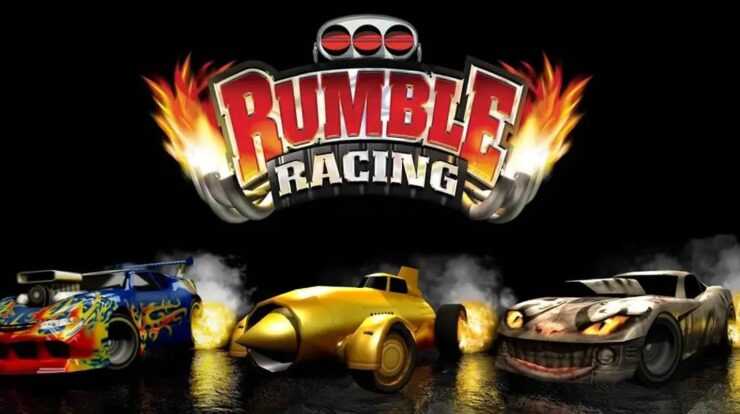Facebook merupakan salah satu media sosial terkenal yang memiliki banyak konten menarik, termasuk video. Banyak orang yang ingin menyimpan video dari Facebook ke PC mereka agar bisa menontonnya kapan saja tanpa koneksi internet. Namun, sayangnya Facebook tidak mempunyai fitur untuk mendownload video secara langsung. Lalu, bagaimana cara download video Facebook di PC?
Tenang saja, Kamu tidak perlu khawatir. Ada beberapa cara yang bisa Kamu lakukan untuk mengunduh video dari Facebook ke PC Kamu dengan mudah dan cepat. Kamu bisa menggunakan aplikasi khusus, situs web online, atau fitur bawaan Windows. Namun sebelum kita membahas tentang cara download video Facebook di PC, ketahui dulu fitur-fitur Facebook dibawah ini.
Daftar Isi
Fitur-fitur Facebook
- News Feed: Fitur ini menampilkan berbagai postingan dari teman, grup, halaman, atau orang yang Kamu ikuti di Facebook.
- Internet.org: Fitur ini adalah sebuah inisiatif dari Facebook untuk memberikan akses internet gratis kepada orang-orang yang tinggal di daerah terpencil atau kurang berkembang.
- Safety Check: Fitur ini memungkinkan Kamu untuk memberitahu teman dan keluarga bahwa Kamu aman ketika terjadi bencana alam atau situasi darurat.
- Reaction: Fitur ini adalah sebuah cara untuk mengekspresikan perasaan Kamu terhadap postingan di Facebook selain dengan menekan tombol Like. Kamu dapat memilih antara enam reaksi berbeda: Like, Love, Haha, Wow, Sad, dan Angry.
- Marketplace: Fitur ini adalah sebuah tempat untuk menjual atau membeli barang-barang bekas atau baru di sekitar Kamu.
- Messenger Day dan The Snapchat Way: Fitur ini adalah sebuah cara untuk berbagi momen sehari-hari Kamu dengan teman melalui Messenger.
1.Menggunakan Aplikasi EaseUS Video Downloader
Aplikasi EaseUS Video Downloader adalah salah satu aplikasi yang bisa Kamu gunakan untuk mengunduh video dari Facebook di PC Kamu. Aplikasi ini tersedia untuk Windows dan Mac. Selain itu, aplikasi ini juga bisa mengunduh video dari berbagai situs web lainnya, seperti YouTube, Instagram, Twitter, dan lain-lain.
Berikut adalah langkah-langkah untuk menggunakan aplikasi EaseUS Video Downloader:
- Unduh dan instal aplikasi EaseUS Video Downloader di PC Kamu.
- Buka aplikasi EaseUS Video Downloader di PC Kamu.
- Buka Facebook dan salin URL video yang ingin Kamu unduh.
- Tempelkan URL video di kotak pencarian EaseUS Video Downloader dan klik Cari.
- Klik Unduh pada halaman yang muncul.
- Pilih format dan kualitas video yang ingin Kamu unduh, serta tentukan lokasi penyimpanannya.
- Klik Unduh lagi dan tunggu hingga proses selesai.
- Setelah selesai, Kamu bisa menonton video yang telah Kamu unduh di PC Kamu.
2.Menggunakan Situs Web FDown.net
Jika Kamu tidak ingin menginstal aplikasi tambahan di PC Kamu, Kamu bisa menggunakan situs web online yang bisa mengunduh video dari Facebook. Salah satu situs web yang bisa Kamu gunakan adalah FDown.net. Situs web ini gratis dan mudah digunakan.
Berikut adalah langkah-langkah untuk menggunakan situs web FDown.net:
- Buka Facebook dan salin URL video yang ingin Kamu unduh.
- Buka situs web FDown.net di browser Kamu.
- Tempelkan URL video di kolom yang tersedia dan klik Download.
- Kamu akan diberikan dua pilihan kualitas video, yaitu Normal Quality dan HD Quality.
- Pilih kualitas video yang Kamu inginkan dan klik Download lagi.
- Video akan terunduh secara otomatis ke PC Kamu dalam format MP4.
3.Menggunakan Fitur Screen Recording Windows
Cara ketiga yang bisa Kamu coba adalah menggunakan fitur screen recording atau perekaman layar yang ada di Windows. Fitur ini biasanya digunakan untuk merekam aktivitas di layar PC, seperti bermain game atau membuat tutorial. Namun, Kamu juga bisa memanfaatkannya untuk merekam video dari Facebook.
Berikut adalah langkah-langkah untuk menggunakan fitur screen recording Windows:
- Buka Facebook dan putar video yang ingin Kamu rekam.
- Tekan tombol Windows+G untuk membuka jendela Game Bar.
- Jika muncul kotak dialog sebelum masuk ke opsi screen recording, centang kolom Yes, this is a game.
- Begitu opsi perekaman muncul, atur ukuran jendela sesuai dengan video yang ingin direkam.
- Klik ikon tombol merah untuk mulai merekam.
- Setelah selesai, klik ikon tombol berhenti untuk menghentikan perekaman.
- Video yang telah direkam akan tersimpan di folder Videos dengan subfolder Captures dalam format MP4.
Itulah cara download video Facebook di PC yang bisa Kamu coba. Semoga artikel ini bermanfaat dan bisa membantu Kamu. Jika Kamu memiliki kritik atau saran, silakan tulis di kolom komentar yang ada dibawah ini. Terima kasih, sampai jumpa di artikel artikel menarik selanjutnya.